Вы задумывались, как сделать контент в документе наглядным. Используйте галочки. Рассмотрим пять способов, как поставить галочку Word.
А нужно ли это
Установка символов придаст документу оформленный вид. Галочка привлечет внимание читателя к тексту. Выделяйте ей важную информацию. Рассмотрим пять способов, как поставить галочку в Word.
Используем «Символы»
В документе перейдите: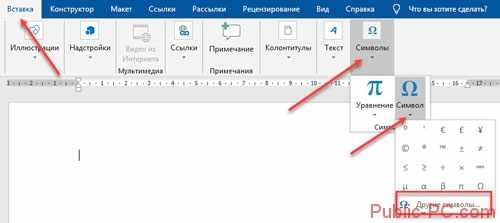
Выберите: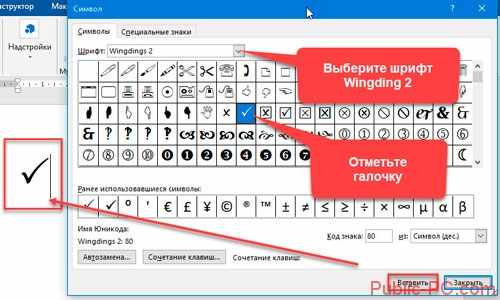
«Горячие» клавиши
Как установить галочку Word быстро? Редактор каждому символу присваивает код в виде числа. Чтобы поставить галочку в квадрате, выберите элемент. На скриншоте видно, что для него знак кода 80. «Горячие» клавиши не заданы. Как их установить? Нажмите кнопку «Сочетание».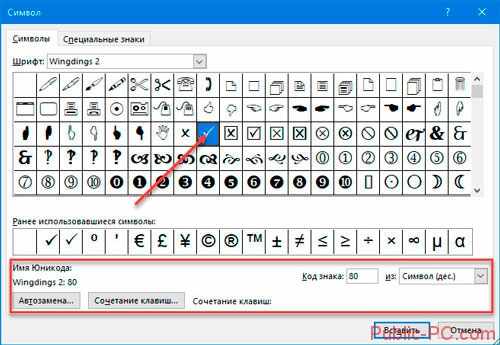
Далее: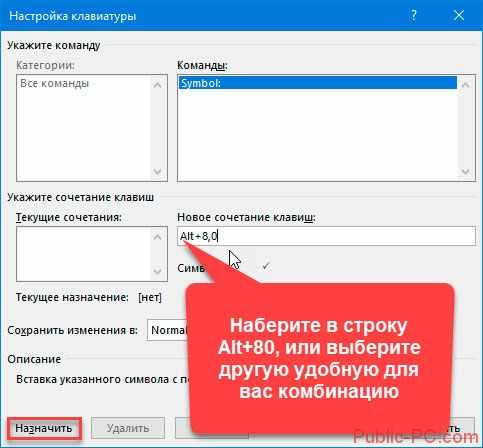
Комбинация клавиш задана. Перейдите:
Шрифт
В документе Word перейдите: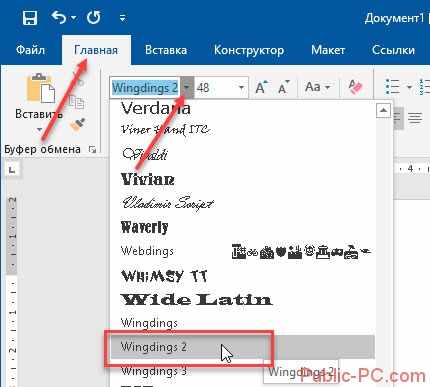
Далее: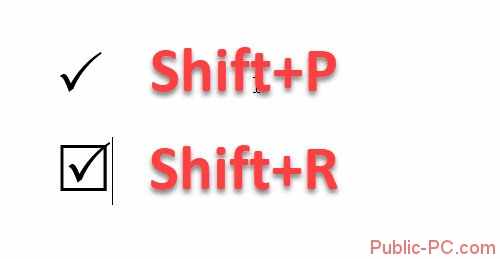
Этот способ удобный для установки галочки в квадратике.
Списки
Перейдите: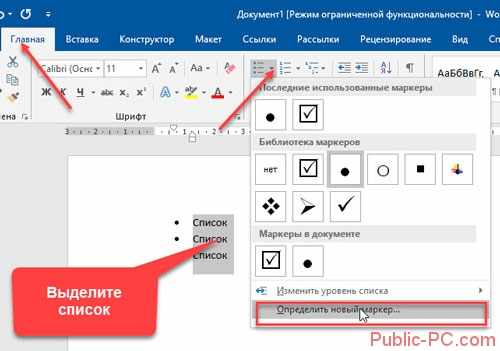
Откройте: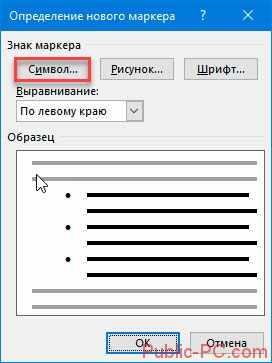
Выберите: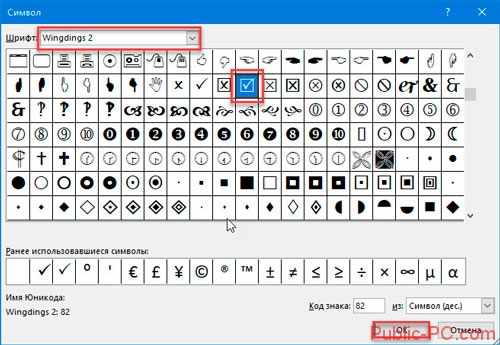
Получилось следующее:
Универсальный способ
Нажмите «Пуск»:
Выберите: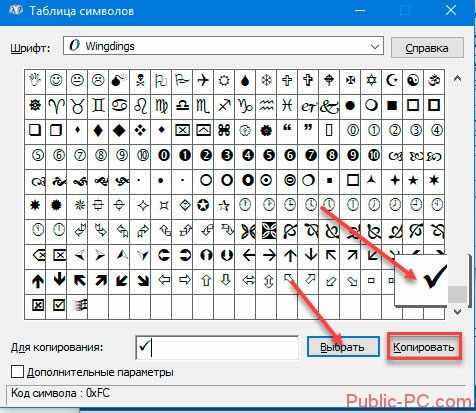
Добавьте скопированный символ:
Вывод
Мы рассмотрели способы установки галочки в квадрате. Выделяйте списки. Отмечайте записи в документах. Это акцентирует внимание читателя на важных моментах. Текст будет смотреться профессиональнее.